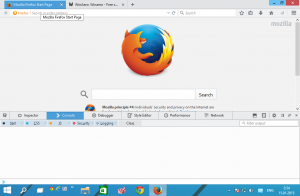Fjern produktvarslingsknappen fra Microsoft Paint
I Windows 10 gjorde Microsoft nylig en endring i Microsoft Paint. I tillegg til ekstraknappen «Rediger med Paint 3D» viser appen en ny produktvarslingsknapp. Når du klikker på den, viser den et hint om at dagene med Paint-appen er over. Den vil snart bli flyttet til butikken, og Paint 3D blir den eneste innebygde Paint-versjonen for Windows 10. Flertallet av Paint-brukere er ikke fornøyd med denne endringen.
Annonse
Med Windows 10 «Redstone 4» kommer Microsoft til å pensjonere den klassiske appen. Det vil forbli tilgjengelig fra butikken, men vil ikke være sammen med operativsystemet lenger. I skrivende stund kommer Paint-appen i Windows 10 build 17063 med en ny knapp, "Product Alert". Når du klikker på den, vises følgende meldingsboks:

Mange mennesker er ikke fornøyd med dette trekket fra Microsoft. De er ikke klare til å bytte ut den gode gamle mspaint.exe med en helt annen Store-app fordi den gamle Paint har sine egne fordeler og Paint 3D ikke overgår den på alle måter. Classic Paint lastet alltid mye raskere, hadde et mer brukbart og vennligere brukergrensesnitt med overlegen mus og tastaturbrukbarhet, og tillot raskt å lime inn bilder fra utklippstavlen, beskjære dem og lagre dem.
Selv om jeg ikke kunne finne en registerjustering som deaktiverer disse ekstra knappene i Paint, er det en alternativ løsning. Du kan bare installere den klassiske Paint-appen hentet fra en tidligere versjon av Windows 10, som kommer uten knapper og mas. Dette vil fjerne produktvarslingsknappen og Paint 3D-knappen.
Fjern produktvarslingsknappen fra Paint i Windows 10
- Last ned installasjonsprogrammet for Classic Paint for Windows 10 herfra:
Classic Paint for Windows 10
- Kjør installasjonsprogrammet. Det ser slik ut:

- Følg trinnene. Etter at den er ferdig, finner du den gode gamle Paint-appens snarvei i Start-menyen:

- Etter at du har startet den, får du tilbake det kjente programmet:

Du er ferdig.
Hvis du bestemmer deg for å eksklusivt bruke Modern Paint 3D-appen, bare avinstaller Classic Paint fra Innstillinger-appen\Avinstaller et program som vist i følgende skjermbilde:
Pakken inneholder ressurser for alle støttede lokaliteter og språk, slik at den samsvarer med operativsystemets språk.
Det er det.